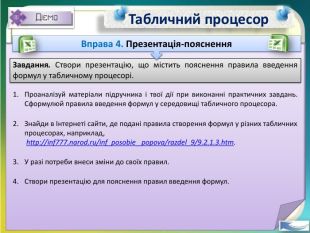Обчислення в електронних таблицях
Обчислення в електронних таблицях.
Мета:
• ввести поняття формули в електронних таблицях;
• вивчити правила запису найпростіших формул, їх копіювання та переміщення;
• поняття про модифікацію формул при копіюванні;
• вивчити правила використання найпростіших функцій в Excel;
• формувати навички виконання завдань із формулами та функціями;
• розвивати аналітичне мислення, пам'ять та увагу;
• виховувати зосередженість, вміння активно сприймати новий матеріал.

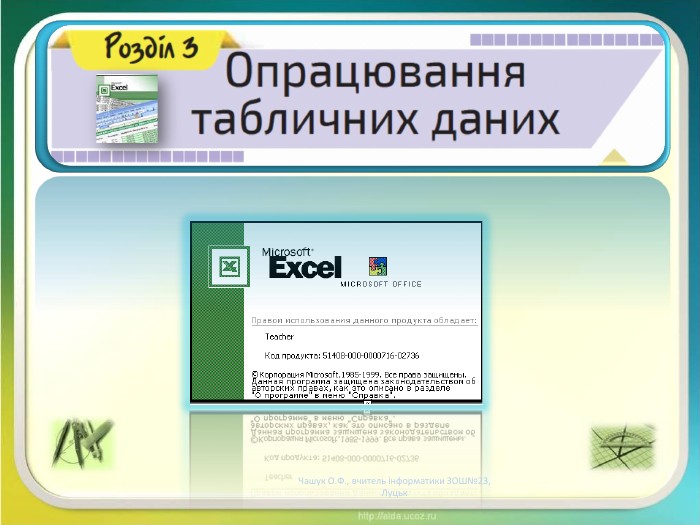


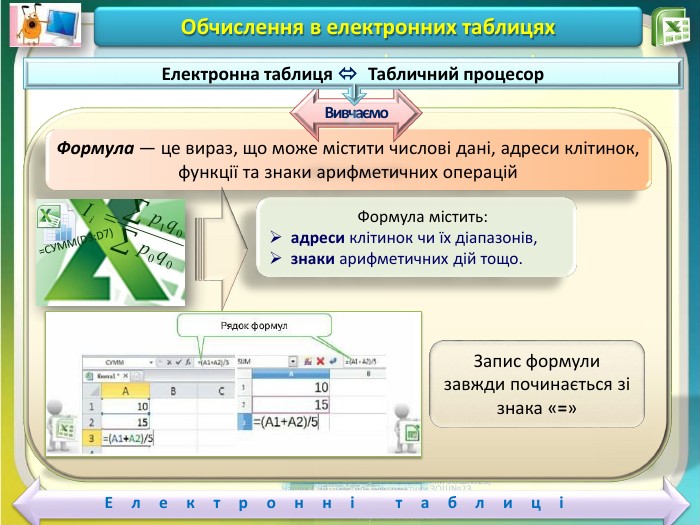














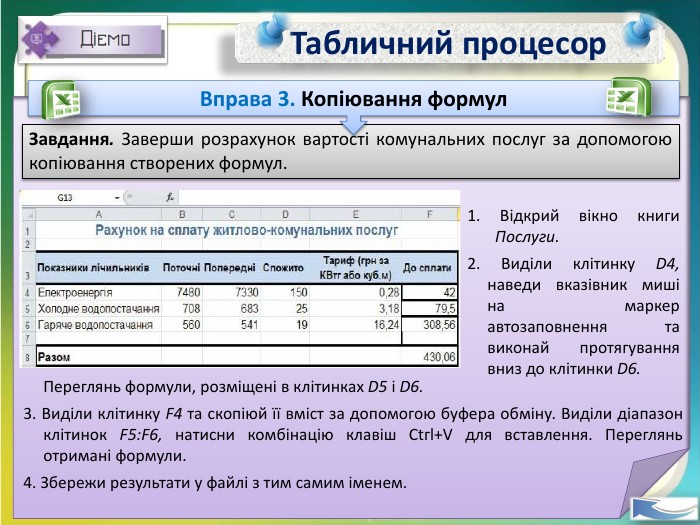
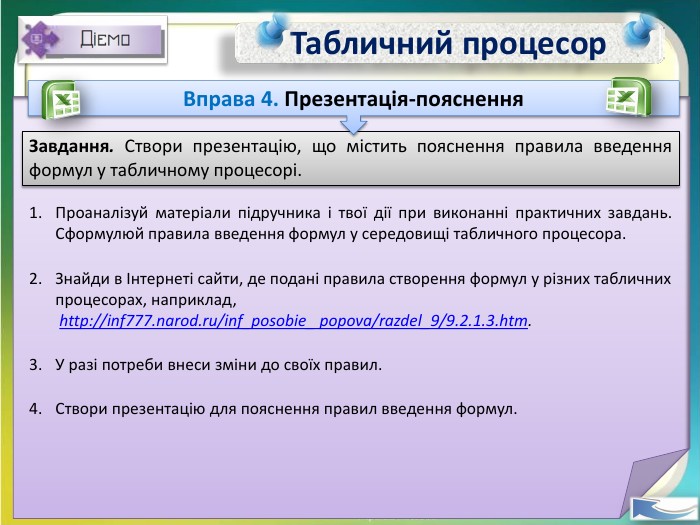

Чашук О. Ф., вчитель інформатики ЗОШ№23, Луцьк. Чашук О. Ф., вчитель інформатики ЗОШ№23, Луцьк. Обчислення в електронних таблицях. Електронні таблиціФормула — це вираз, що може містити числові дані, адреси клітинок, функції та знаки арифметичних операцій. Формула містить:адреси клітинок чи їх діапазонів, знаки арифметичних дій тощо. Вивчаємо. Електронна таблиця Табличний процесор. Запис формули завжди починається зі знака «=»
Чашук О. Ф., вчитель інформатики ЗОШ№23, Луцьк. Чашук О. Ф., вчитель інформатики ЗОШ№23, Луцьк. Обчислення в електронних таблицях. Електронні таблиціПорядок виконання арифметичних дій у формулах визначається пріоритетом операційпіднесення до степеня ^ множення й ділення * / додавання й віднімання + - Вивчаємо. Електронна таблиця Табличний процесор. Усі операції виконуються в порядку запису послідовно зліва направо. Вираз, записаний у дужках, обчислюється в першу чергу. Редагування формули
Чашук О. Ф., вчитель інформатики ЗОШ№23, Луцьк. Чашук О. Ф., вчитель інформатики ЗОШ№23, Луцьк. Обчислення в електронних таблицях. Електронні таблиціТабличний процесор містить набір вбудованих функцій, які можуть використовуватись у формулах.знаходження сумикількостісереднього значеннямінімального та максимального значення в діапазоніВивчаємо. Електронна таблиця Табличний процесор. Основні функціїПриклад
Чашук О. Ф., вчитель інформатики ЗОШ№23, Луцьк. Чашук О. Ф., вчитель інформатики ЗОШ№23, Луцьк. Електронні таблиціВивчаємо. Електронна таблиця Табличний процесор. Копіювання формул. Обчислення в електронних таблицях. Автозаповнення. Для автоматизації однотипних розрахунків можна скопіювати формулу до клітинок відповідного діапазону. При цьому достатньо скористатися засобом автозаповнювання.
Чашук О. Ф., вчитель інформатики ЗОШ№23, Луцьк. Табличний процесор. Завдання. Знайди для даних таблиці Путівки.xlsx загальну кількість проданих туристичних путівок, найбільшу та найменшу кількість проданих путівок у квітні, використовуючи вбудовані функціїВправа 1. Путівки2. Введи до клітинки С11 текст Всього.3. Виділи клітинку D11, натисни кнопку Сума та вибери функцію Сума.4. Переконайся, що у формулі, що з’явилась у клітинці D11, зазначено діапазон клітинок D4: D10, та натисни клавішу Enter.1. Відкрий файл Путівки.xlsx, що зберігається в папці Електронні таблиці. За потреби впиши або виділи потрібний діапазон.
Чашук О. Ф., вчитель інформатики ЗОШ№23, Луцьк. Табличний процесор. Завдання. Знайди для даних таблиці Путівки.xlsx загальну кількість проданих туристичних путівок, найбільшу та найменшу кількість проданих путівок у квітні, використовуючи вбудовані функціїВправа 1. Путівки. Виділи діапазон D4: D10, оскільки в запропонований діапазон включено також клітинку D11, що містить результат обчислення суми. Натисни клавішу Enter.8. У клітинку С13 введи текст Мінімум.9. Виділи клітинку D13, натисни кнопку Сума, вибери функцію Мінімум, виділи діапазон D4: D10 та натисни клавішу Enter.5. У клітинку С12 введи текст Максимум.6. Виділи клітинку D12, натисни кнопку Сума та вибери функцію Максимум.7. Проаналізуй, який діапазон автоматично запропонований для знаходження максимального значення.
Чашук О. Ф., вчитель інформатики ЗОШ№23, Луцьк. Табличний процесор. Завдання. Знайди для даних таблиці Путівки.xlsx загальну кількість проданих туристичних путівок, найбільшу та найменшу кількість проданих путівок у квітні, використовуючи вбудовані функціїВправа 1. Путівки10. Клацни правою клавішею миші на заголовку рядка з номером 11 та вибери вказівку Додати клітинки. До таблиці буде вставлено порожній рядок між таблицею з даними та результатами обчислень, щоб наведені результати було зручніше переглядати.11. Проаналізуй, чи змінилися значення знайдених суми, максимального та мінімального значень.12. Введи нове значення кількості проданих путівок у квітні до Бердянська — у клітинку D6 введи 11. Переглянь, як змінились результати обчислень за формулами.13. Збережи результати у файлі з тим самим іменем у папці Таблиці твоєї структури папок.
Чашук О. Ф., вчитель інформатики ЗОШ№23, Луцьк. Табличний процесор. Завдання. Розрахуй для даних, що містяться у файлі з електронною таблицею Послуги.хlsx, у папці Електронні таблиці, за допомогою введення відповідних формул вартість комунальних послуг. Значення в стовпчику Спожито розраховуються як різниця Поточних і Попередніх показників лічильника, у стовпчику До сплати — як добуток Спожитих обсягів і Тарифу за одиницю обсягу. Вправа 2. Комунальні платежі Відкрий файл Послуги.xls, що зберігається в папці Електронні таблиці, та збережи його з іменем Вартість у папці Таблиці твоєї структури папок2. Виділи клітинку D4. Щоб розпочати введення формули, введи символ «=». Клацни на клітинці В4, введи символ «=», клацни на клітинці С4 та натисни клавішу Enter.
Чашук О. Ф., вчитель інформатики ЗОШ№23, Луцьк. Табличний процесор. Завдання. Розрахуй для даних, що містяться у файлі з електронною таблицею Послуги.хlsx, у папці Електронні таблиці, за допомогою введення відповідних формул вартість комунальних послуг. Значення в стовпчику Спожито розраховуються як різниця Поточних і Попередніх показників лічильника, у стовпчику До сплати — як добуток Спожитих обсягів і Тарифу за одиницю обсягу. Вправа 2. Комунальні платежі4. Збережи результати у файлі з тим самим іменем.3. Виділи клітинку F4. Введи символ «=», клацни на клітинці D4, введи символ «*» (операція множення), клацни на клітинці Е4. Натисни клавішу Enter.
Чашук О. Ф., вчитель інформатики ЗОШ№23, Луцьк. Табличний процесор. Завдання. Заверши розрахунок вартості комунальних послуг за допомогою копіювання створених формул. Вправа 3. Копіювання формул1. Відкрий вікно книги Послуги.2. Виділи клітинку D4, наведи вказівник миші на маркер автозаповнення та виконай протягування вниз до клітинки D6. Переглянь формули, розміщені в клітинках D5 і D6.3. Виділи клітинку F4 та скопіюй її вміст за допомогою буфера обміну. Виділи діапазон клітинок F5: F6, натисни комбінацію клавіш Сtгl+V для вставлення. Переглянь отримані формули. 4. Збережи результати у файлі з тим самим іменем.
Чашук О. Ф., вчитель інформатики ЗОШ№23, Луцьк. Табличний процесор. Завдання. Створи презентацію, що містить пояснення правила введення формул у табличному процесорі. Вправа 4. Презентація-пояснення. Проаналізуй матеріали підручника і твої дії при виконанні практичних завдань. Сформулюй правила введення формул у середовищі табличного процесора. Знайди в Інтернеті сайти, де подані правила створення формул у різних табличних процесорах, наприклад, http://inf777.narod.ru/inf_posobie_ popova/razdel_9/9.2.1.3.htm. У разі потреби внеси зміни до своїх правил. Створи презентацію для пояснення правил введення формул.


про публікацію авторської розробки
Додати розробку